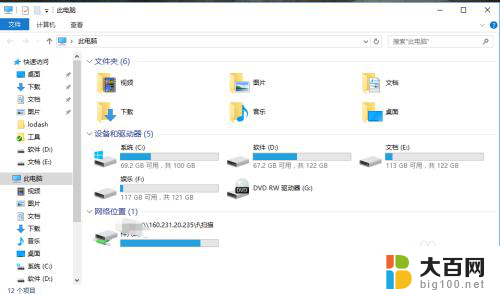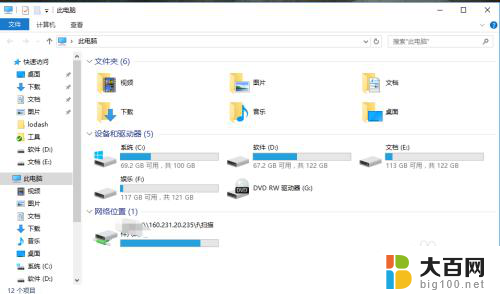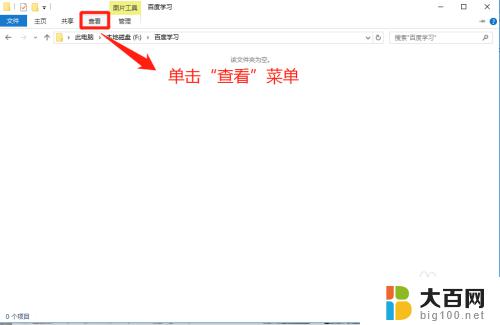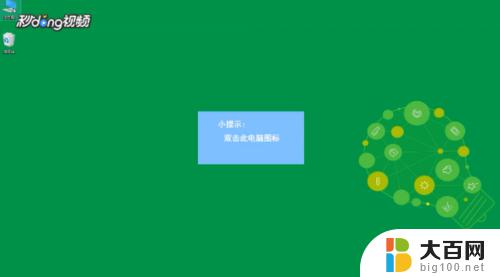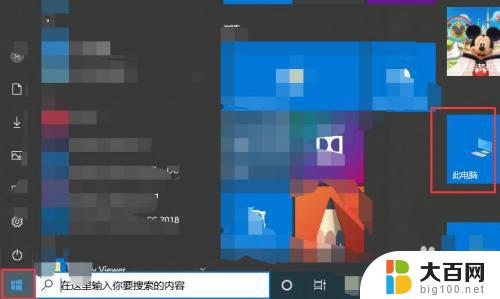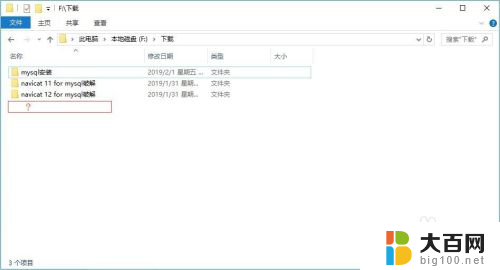怎么找硬盘里面的隐藏文件 win10显示磁盘中所有的隐藏文件
更新时间:2024-02-29 08:44:58作者:yang
如今随着科技的不断进步,我们的电脑硬盘中存储了大量的数据和文件,有时候我们可能会遇到一个问题,即在Windows 10系统中无法找到硬盘里的隐藏文件。隐藏文件是一种被操作系统隐藏起来的文件,可能包含着重要的信息和数据。我们应该如何找到这些隐藏文件呢?在本文中我们将分享一些简单的方法,帮助您在Windows 10中显示磁盘中所有的隐藏文件。无论是为了解决问题还是更好地管理您的电脑文件,这些方法都将为您提供便利。让我们一起来探索吧!
操作方法:
1.打开桌面,找到此电脑,双击打开。
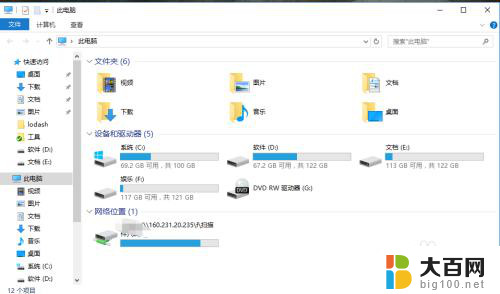
2.双击想要查看的磁盘,例如C盘,双击打开。
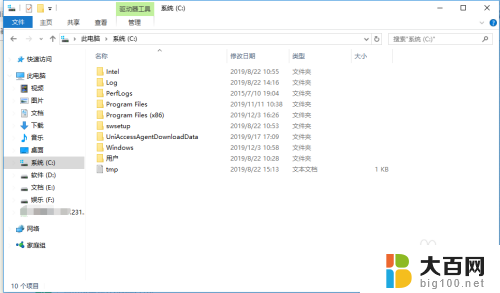
3.点击上边的“查看”。
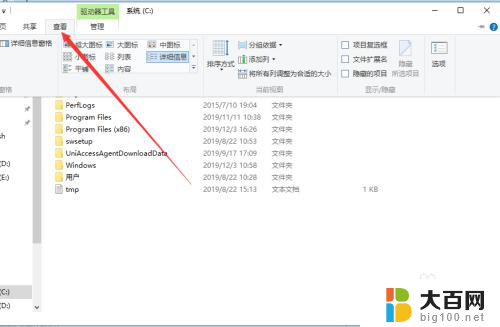
4.这个时候隐藏的文件就可以显示出来了。
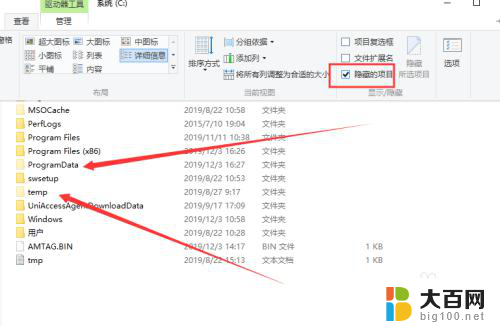
5.除了这里,之外还可以点击右边的“选项”。
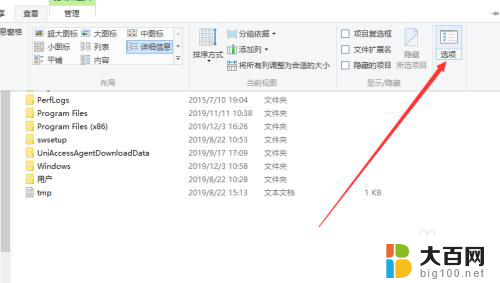
6.在“查看”选项卡下,选中“显示隐藏的文件、文件夹、驱动器”也可以。
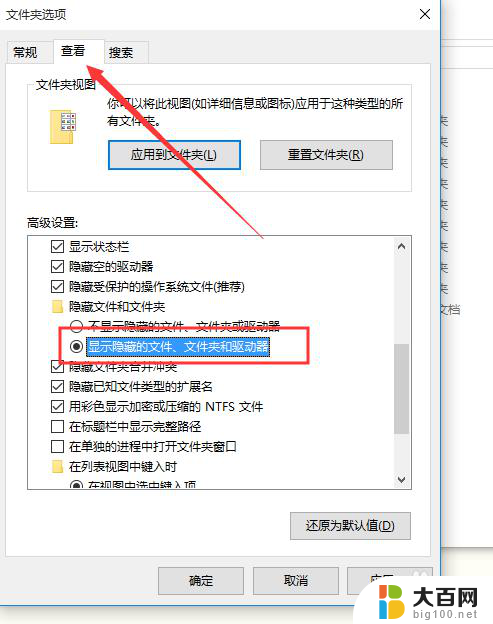
以上是关于如何查找硬盘中隐藏文件的全部内容,如果您遇到相同的情况,可以按照我提供的方法来解决。